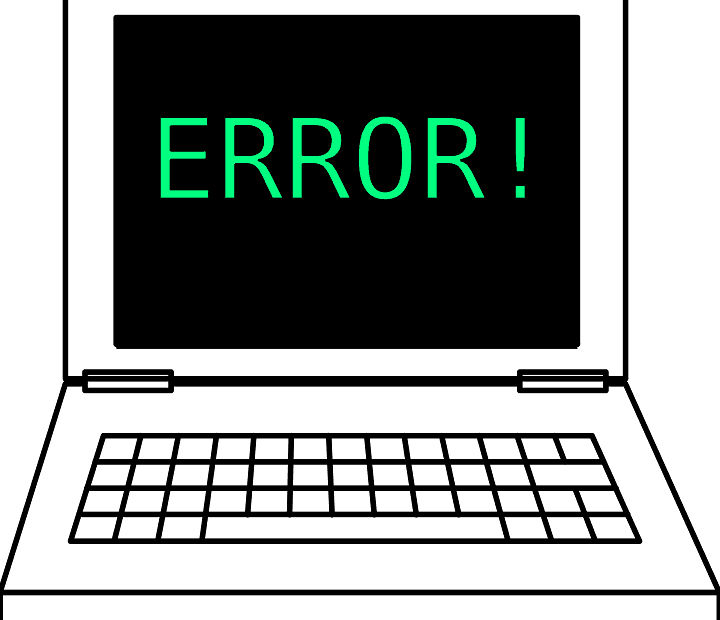
Wielu użytkowników, którzy zaktualizowali system Windows 8.1 do Windows 10, może napotkać Błąd systemu plików (1073545193) podczas próby otwarcia Aplikacje ze Sklepu Windows. Ten błąd może się również pojawić, gdy użytkownicy próbują otworzyć pliki obrazów w tych nowo zaktualizowanych systemach.
Mimo że błąd jest błędem systemu plików, proste skanowanie systemu plików w wierszu polecenia (sfc / scannow) może nie rozwiązać problemu.
Aby rozwiązać błąd systemu plików (1073545193) w systemie Windows 10, spróbuj wykonać następujące kroki rozwiązywania problemów.
Oto jak naprawić błąd systemu plików 107354519
- Spróbuj użyć wsreset
- Uruchom narzędzie do rozwiązywania problemów z aplikacją Windows Store
- Wypróbuj czyszczenie dysku
- Napraw za pomocą polecenia Powershell
Rozwiązanie 1 – Spróbuj użyć wsreset
Pierwszą rzeczą do wypróbowania powinna być najprostsza. Wykonaj następujące kroki, aby spróbować rozwiązać błąd systemu plików 107354519:
1. Otwórz okno dialogowe Uruchom, naciskając Win + R.
2. Wpisz polecenie: „wsreset.exe” w oknie dialogowym Uruchom i naciśnij Enter.
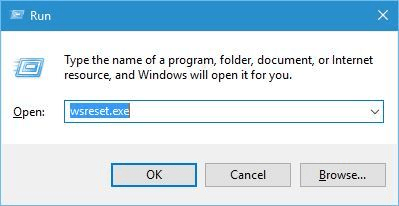
Mam nadzieję, że ta prosta sztuczka rozwiąże Twój problem. Jeśli zamiast tego zgłosi następujący błąd, przejdź do drugiego rozwiązania:
„ms-windows-store: PurgeCaches
Błąd systemu plików (-1073545193)”
Rozwiązanie 2 – Uruchom narzędzie do rozwiązywania problemów z aplikacją Windows Store
To kolejne proste rozwiązanie, które prawie zawsze rozwiąże błąd. Uruchom narzędzie do rozwiązywania problemów z aplikacją Sklepu Windows, aby naprawić błąd systemu plików 107354519.
Wykonaj następujące kroki:
1. Kliknij Start i wpisz „rozwiązywanie problemów” w pasku wyszukiwania.
2. Wybierz „widok” w lewym górnym rogu okna. Kliknij aplikację Sklep Windows.
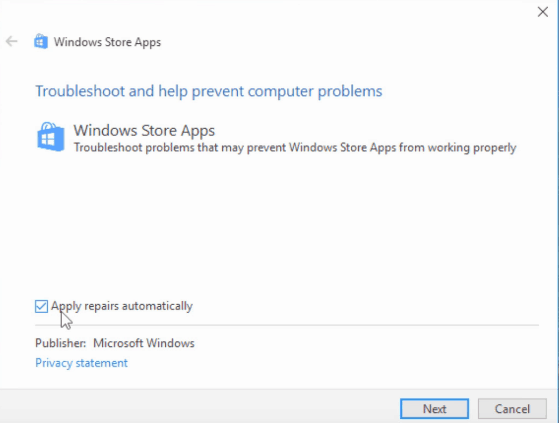
3. Postępuj zgodnie ze wszystkimi instrukcjami wyświetlanymi na ekranie. Po zakończeniu procesu uruchom ponownie komputer.
Mam nadzieję, że to działa w przypadku rozwiązywania błędu systemu plików (1073545193). Jeśli nie przechodzi do rozwiązania 3.
- PRZECZYTAJ TAKŻE: Pobieranie aplikacji ze Sklepu Windows zostało zablokowane? Oto jak to naprawić w 7 krokach
Rozwiązanie 3 – Wypróbuj czyszczenie dysku
Wykonaj te proste czynności, aby określić kondycję dysku pamięci masowej:
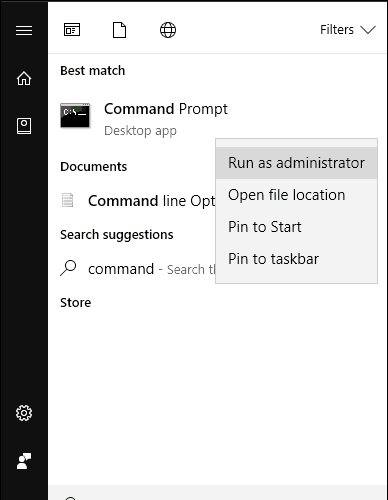
1. Otwórz wiersz polecenia w trybie administracyjnym. (Przy starcie wpisz „Wiersz polecenia”. W wynikach wyszukiwania kliknij prawym przyciskiem myszy „Wiersz polecenia” i wybierz „Uruchom jako administrator”.)
2. W wierszu polecenia wprowadź kolejno następujące polecenia:
- DISM.exe /Online /Cleanup-image /Scanhealth
- DISM.exe /Online /Cleanup-image /Restorehealth
3. Po zakończeniu zamknij okno wiersza polecenia i uruchom ponownie komputer.
Sprawdź, czy to pomogło rozwiązać problem. Jeśli nie, przejdź do czwartego rozwiązania.
Rozwiązanie 4 – Napraw za pomocą polecenia Powershell
To rozwiązanie jest nieco skomplikowane w porównaniu do poprzednich. Więc postępuj zgodnie z instrukcjami.
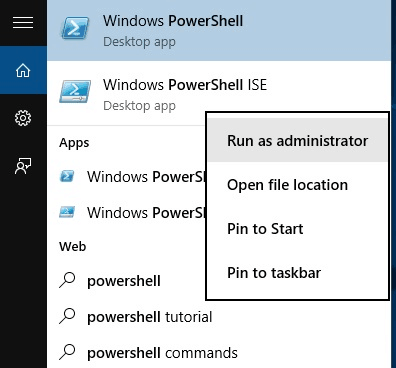
1. Otwórz PowerShell w trybie administracyjnym. (Przy starcie wpisz „Powershell”. W wynikach wyszukiwania kliknij prawym przyciskiem myszy „Windows PowerShell” i wybierz „Uruchom jako administrator”.)
2. Wpisz kolejno następujące polecenia:
- Get-AppXPackage | Usuń-AppxPackage
- Get-AppxPackage -AllUsers | Usuń-AppxPackage
Te polecenia usuną Sklep Windows i wszystkie jego aplikacje dla bieżącego użytkownika i wszystkich innych użytkowników.
3. Uruchom ponownie komputer i ponownie otwórz PowerShell w trybie administracyjnym (tak samo jak w kroku 1).
4. Wpisz następujące polecenie:
- Get-AppXPackage | Foreach {Add-AppxPackage -DisableDevelopmentMode -Register „$($_.InstallLocation) AppXManifest.xml”}
Spowoduje to przywrócenie Sklepu Windows i aplikacji.

5. Uruchom ponownie komputer jeszcze raz i sprawdź, czy to rozwiązało problem.
Mam nadzieję, że jedno z tych rozwiązań zadziałało dla Ciebie. Jeśli nie próbował się skontaktować Wsparcie Microsoft.
POWIĄZANE HISTORIE, KTÓRE MUSISZ SPRAWDZIĆ:
- Windows 10 Pro dla zaawansowanych komputerów zastępuje klasyczny system plików NTFS
- Poprawka: uszkodzone pliki systemowe w systemie Windows 10
- Napraw „Błąd: system nie może otworzyć pliku”


